Установить/добавить радио в Google Chrome/Гугл Хром - расширение
- Категория: Компьютер и интернет
- Создано 21.04.2013 11:18
Урок №62 Установить/добавить радио в Google Chrome/Гугл Хром - расширение
 Уважаемые читатели! Сегодня хочу представить вам урок на тему, как установить радио в браузер Google Chrome/Гугл Хром. Установка расширения для прослушивания радио не требует много знаний. Я уверен, что внимательно просмотрев урок, даже начинающий пользователь сможет установить радио в браузер Google Chrome/Гугл Хром. Наверняка кто-то из вас очень хотел установить радио в Google Chrome/Гугл Хром и, занявшись делом, заодно послушать любимую музыку.
Уважаемые читатели! Сегодня хочу представить вам урок на тему, как установить радио в браузер Google Chrome/Гугл Хром. Установка расширения для прослушивания радио не требует много знаний. Я уверен, что внимательно просмотрев урок, даже начинающий пользователь сможет установить радио в браузер Google Chrome/Гугл Хром. Наверняка кто-то из вас очень хотел установить радио в Google Chrome/Гугл Хром и, занявшись делом, заодно послушать любимую музыку.
Когда-то я делал урок об установке расширения для прослушивания радио в браузере Mozilla Firefox "Урок №49 Установить тулбар Rambler/Рамблер Ассистент добавить радио в панель инструментов браузер Mozilla Firefox", где возможностей гораздо больше. Но сегодня речь пойдёт именно о Google Chrome/Гугл Хром. Вот и будем устанавливать там расширение для прослушивания радио. Хочу предупредить, что в Хроме расширения отличаются от других браузеров по некоторым параметрам. Ну, а теперь перейдём к уроку, он получился коротким.
Итак, урок:
- 1. Запустите браузер Google Chrome/Гугл Хром. Заходим в интернет-магазин Chrome. Нет, мы там ничего покупать не будем. Перед вами огромный магазин, но искать нужное расширение будем очень долго. Я предлагаю воспользоваться быстродействующим помощником "Поиск". Так вот, в левой части меню есть мультипоиск, в котором надо в поле пропечатать слово, которое нам надо найти - это "Радио", затем на клавиатуре нажать на кнопку "Enter".
- 2. Перед вами появится список найденных расширений для выбора и установки. Выбрали? В правой части есть кнопка "Установить", жмём. Браузер Google Chrome/Гугл Хром спросит у вас: Установить радио приложения? Конечно, да! Жмём на кнопку "Добавить".
- 3. Если расширение радио не установилось в районе панели инструментов, то оно может установиться в ряд вкладок дополнительных услуг Google. Не пугайтесь. Это нормально. А теперь попробуем нажать на вкладку "Радио". И перед вами откроется сайт-приложение с радиостанциями на любой вкус. Обратите внимание, что в верхней части есть горизонтальное меню, по которому вы можете выбрать стиль музыки. Выбрали? Кликайте на картинку радиостанции и заиграет музыка.
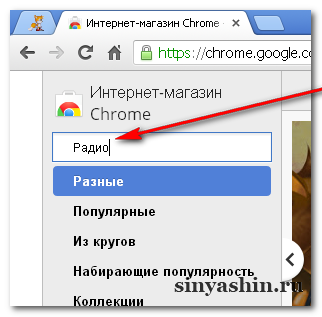

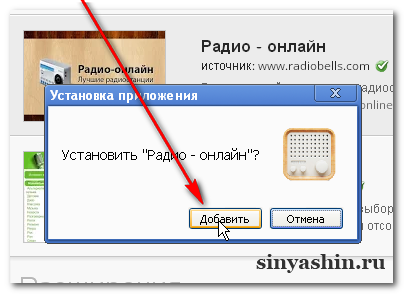
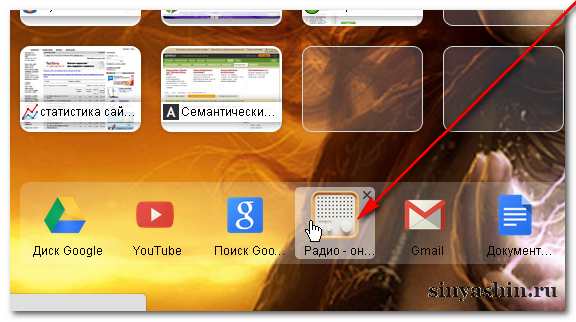
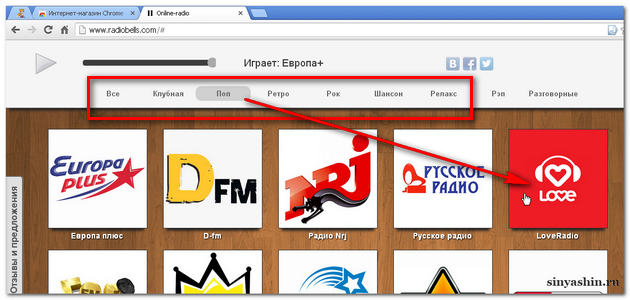
Пока вы выбираете, а я уже слушаю музыку. Надеюсь, вам понятен урок? Не забывайте делиться с друзьями. На сегодня урок заканчиваю. До скорой встречи!
С уважением Александр Синяшин!
ВНИМАНИЕ!
Сайт для милых Дам здесь >>
Подпишитесь: Подписаться на Блог С.А.Ю.
Подпишитесь: Подписаться на С.А.Ю. Купоны и скидки
Мои сайты: С.А.Ю.
Поделитесь с друзьями!
Поддержите меня если Вы добрый человек
Вы также можете посмотреть и на других ресурсах:
Комментируйте в социальных сетях


 Подписаться
Подписаться
 RSS
RSS
